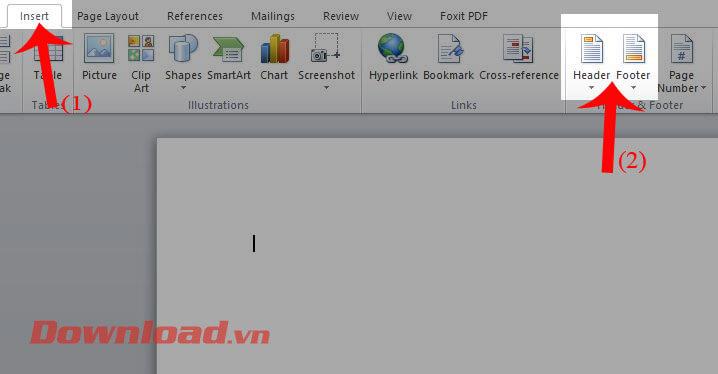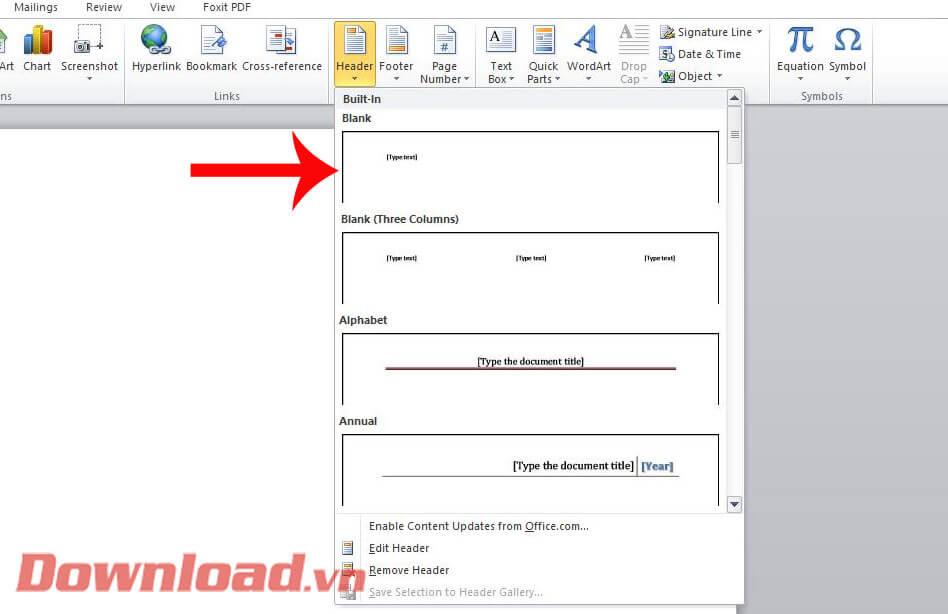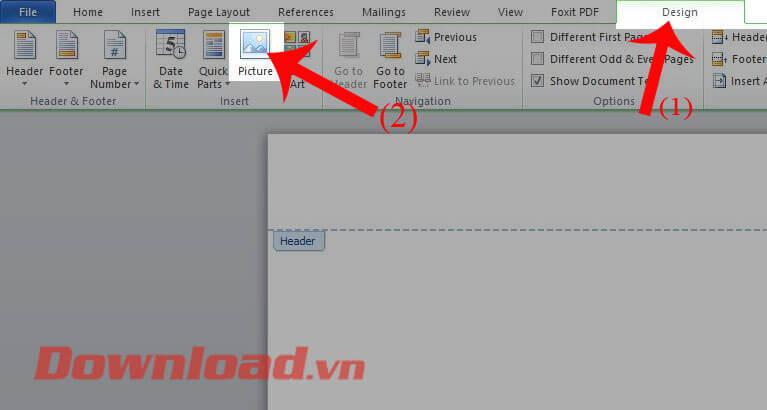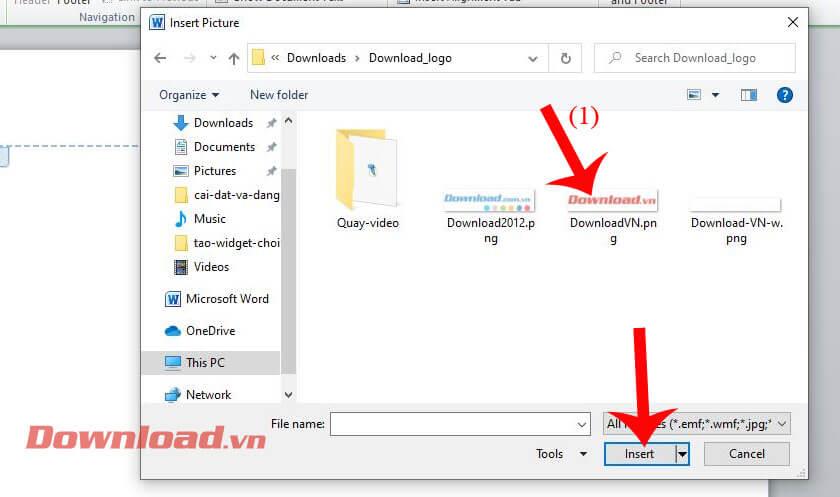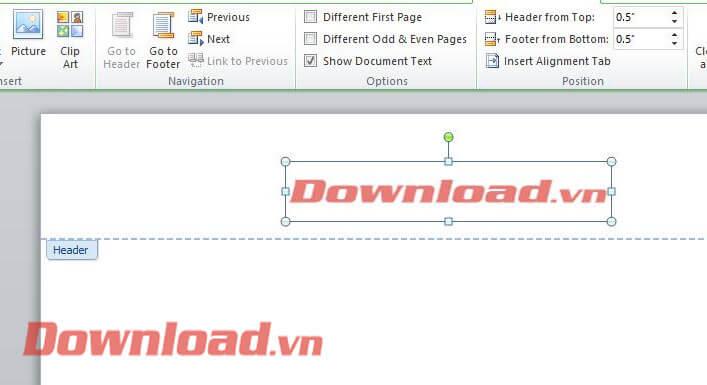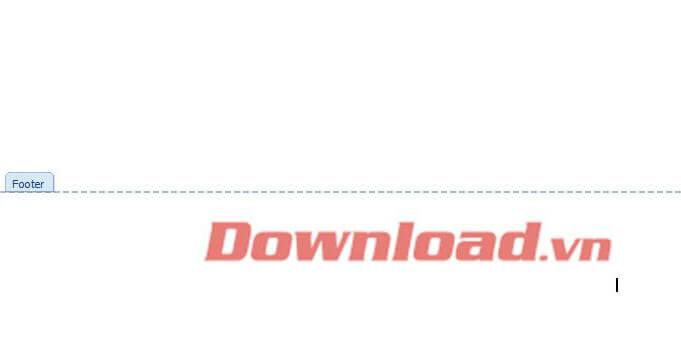Pengepala dan Pengaki berada di permulaan dan penghujung halaman pada Microsoft Word , membantu kami membetulkan maklumat tertentu di seluruh halaman dalam dokumen dan kadangkala turut membantu kami mengelaskan dokumen bersama-sama.
Dalam bahagian Pengepala dan Pengaki, anda bukan sahaja boleh memasukkan kandungan teks tetapi juga boleh menambah imej. Seterusnya, Download.vn akan memperkenalkan artikel tentang cara memasukkan imej ke dalam pengepala dan pengaki pada Word , sila rujuk padanya.
Arahan untuk memasukkan imej ke dalam Pengepala dan Pengaki pada Word
Langkah 1: Mula-mula, buka mana-mana fail pengeditan, kemudian klik Sisipkan di bahagian atas skrin.
Langkah 2: Seterusnya, pilih Pengepala atau Pengaki untuk memasukkan imej. Dalam artikel ini kami akan menambah imej pada Pengepala.
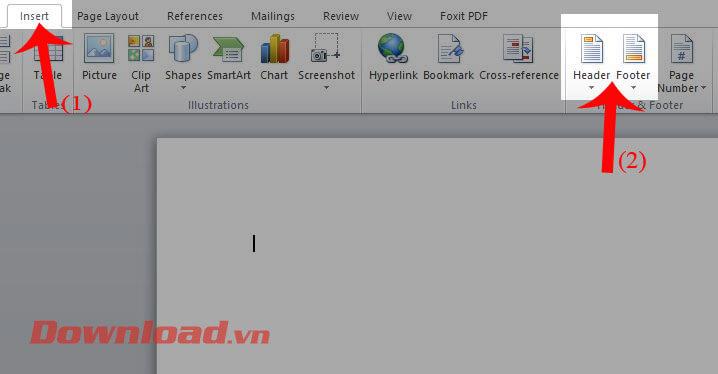
Langkah 3: Dalam bahagian Pengepala , senarai kedudukan sampel akan dipaparkan untuk memasukkan imej atau teks di bahagian atas halaman. Klik pada gaya yang anda mahu letakkan dalam teks.
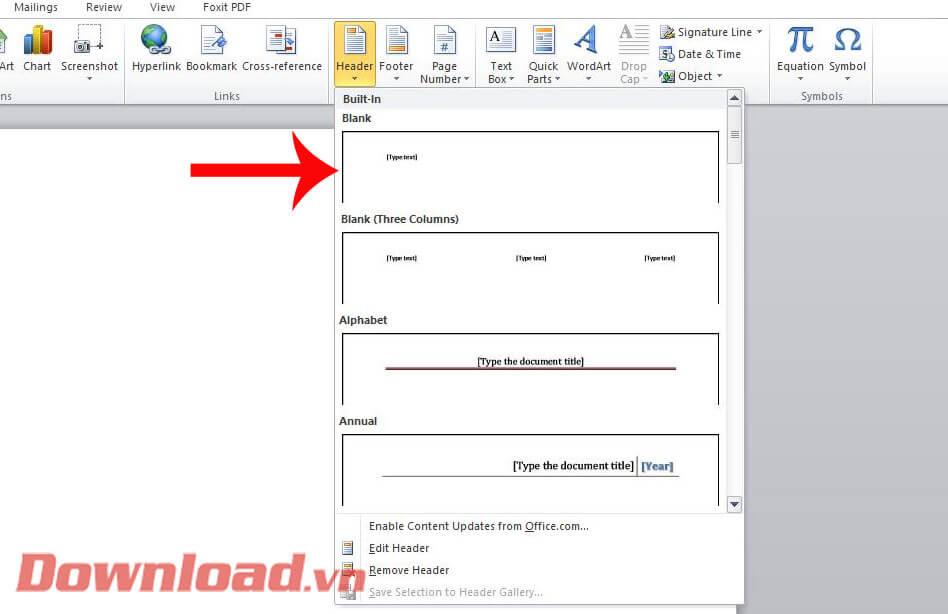
Langkah 4: Sekarang dalam tetingkap Reka Bentuk , klik pada Gambar .
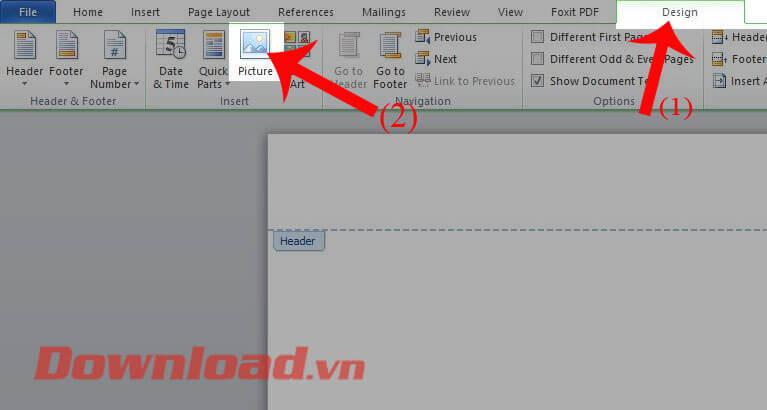
Langkah 5: Pilih mana-mana imej pada komputer anda yang ingin anda masukkan di bahagian atas kandungan teks, kemudian tekan butang Sisip
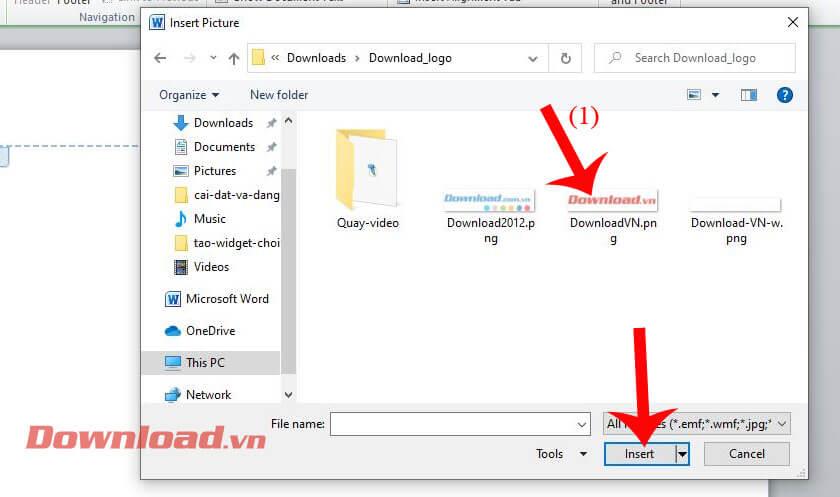
Langkah 6: Kini imej akan muncul di bahagian atas halaman, kini kita boleh menyelaraskan semula saiz dan kedudukan imej.
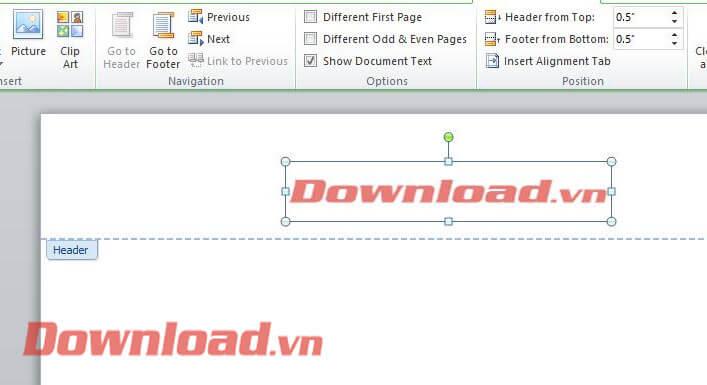
Langkah 7: Untuk memasukkan imej ke dalam Footer , ikut langkah yang sama di atas.
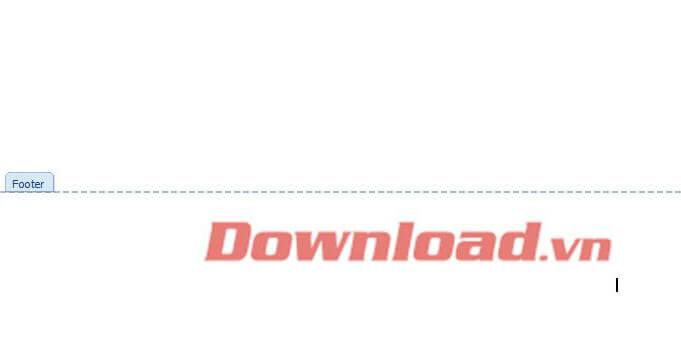
Selain itu, anda juga boleh merujuk beberapa artikel lain:
Semoga berjaya!